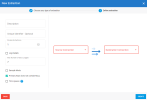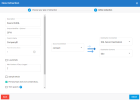Configurer le panneau d'extraction
Lorsque que vous créez une extraction, ce panneau s'affiche pour vous permettre de spécifier les connexions source et destination à utiliser pour effectuer l'extraction.
-
Entrez les paramètres requis tel que décrit ci-dessous.
-
Cliquez sur Créer. Vous serez dirigé automatiquement vers la fenêtre Tables.
Pour Acumatica :
- Les deux connexions Source (une dont le suivi est défini par Date et l'autre qui en a pas (défini sur Aucun) doivent utiliser la meme la connexion de Destination.
- Chaque Company doit être entré dans le champ Nom de Colonne avec un ID différent pour chaque Tenant (Client) dans le champ Identifiant Unique (reportez-vous à l'exemple ci-dessous).
| Paramètre | Description |
|---|---|
| Détails de l'extraction | |
| Description | Entrez un nom pour votre extraction. |
| Identifiant Unique (Facultatif) |
Ceci est utilisé pour différencier les entrées avec le même nom provenant de sources multiples afin de garder l'intégrité des données dans les lignes de destination. Par exemple, si vous avez 3 sources et que dans chacune de ces 3 sources vous obtenez le même numéro de facture, dans la destination elles seront conservées comme des lignes distinctes avec un identifiant unique spécifique pour chaque source. Si pour une raison quelconque vous voulez éliminer les doublons (ex : mêmes clients sur toutes les bases de données) vous pouvez dans ce cas mettre le même identifiant unique et le système supprimera les doublons et conservera la définition de la dernière mise à jour faite par la dernière source. Important
La valeur que vous saisissez dans le champ Nom de Colonne doit être la même pour toutes les extractions que vous avez planifiées de consolider puisque cette colonne sera créée et ajoutée aux tables. Les données qui seront insérées dans cette colonne correspondent à la valeur que vous avez saisie dans le champ Identifiant Unique. |
| Extractions Parallèles | Définissez le nombre d'extractions que vous voulez traiter en même temps (plus la valeur est élevée, plus le processus est rapide, mais plus les ressources seront importantes car plusieurs extractions seront exécutées simultanément). |
| Actif | Ce paramètre apparaît lors de l'édition d'une extraction. Sélectionnez cette option si vous voulez que cette extraction reste active pendant une planification. |
| Détails du Journal | Sélectionnez cette option si vous souhaitez un journal détaillé. Contrairement au journal simple, un journal détaillé comprend chaque étape du processus. |
| Nombre de jours maximum des journaux | Définissez le nombre maximal de jours pendant lesquels les entrées sont enregistrées dans les journaux d'extraction. La valeur par défaut est de 7 jours, mais les utilisateurs peuvent spécifier toute valeur entre 1 et 366. |
| Mode Échantillon | Sélectionnez cette option si vous voulez tester les paramètres de votre extraction. Seuls 50 enregistrements par table seront synchronisés. |
| Les clés primaires ne contiennent pas de NULL | Si cette option est activée, DataSync supprimera la logique NULL de la clause WHERE lors de l'utilisation de la fonction Traitement des Enregistrements Supprimés (activée par défaut). |
| Supprimer des espaces | Supprimer le caractère espace à la fin d'une chaine. |
| Index cluster unique | Si cette option est activée, DataSync créera un index cluster unique pour SQL et Oracle (activée par défaut). |
| Délai d'exécution |
Détermine le temps d'attente maximal (en minutes) pour chaque segment d'une requête (par table) pendant l'extraction avant qu'un délai d'expiration ne soit déclenché sur la source et la destination. Les valeurs par défaut sont :
|
|
Source et Destination Note
Certaines connexions n'auront pas de propriété de schéma (ex : mySQL, Excel, Access etc.). La connexion de destination disponible dans la liste déroulante sera affectée par le type d'extraction que vous avez choisi. Si vous avez sélectionné Exportation, seul le type de connexion CSV sera disponible par exemple. |
|
| Connexion de la Source | Sélectionnez une connexion source dans la liste déroulante. |
| Schéma de la Source | Sélectionnez le schéma associé à la base de données source. |
| Connexion de la Destination | Sélectionnez une connexion de destination dans la liste déroulante. |
| Schéma de Destination | Sélectionnez le schéma associé à la base de données de destination. |